
Se siete giunti su questa guida è perché molto probabilmente volete inserire le ombre nel vostro progetto creato con SketchUp, il famoso programma di modellazione 3D. Le ombre danno quel tocco di realismo che altrimenti gli oggetti non avrebbero, ma ora basta chiacchiere e vediamo finalmente come inserire le ombre su SketchUp.
Come mettere le ombre su SketchUp
La prima cosa da fare per inserire le ombre su SketchUp è ovviamente avviare il programma, quindi premete due volte sull’icona di SketchUp oppure aprire un progetto già realizzato, una volta arrivati alla schermata principale serviranno solamente un paio di click!
Con il mouse selezionate dal menu in alto la voce VISUALIZZA, nel menu a tendina cliccate sull’opzione OMBRE, ed ecco fatto, il vostro disegno ora è illuminato da una luce che provoca le ombre, qui di seguito andremo a vedere come modificare alcuni parametri di queste ombre.
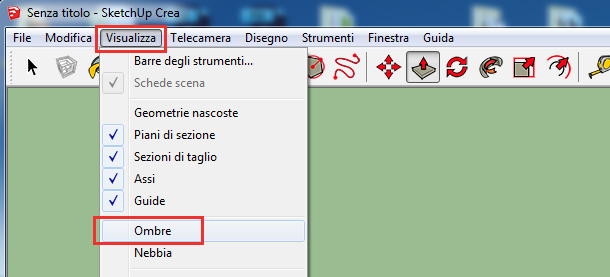
Modificare le impostazioni delle ombre
Ok, avete messo le ombre ma se volete modificarne l’intensità oppure l’angolazione? Niente paura, con SketchUp si può fare anche questo, vi basterà andare nel menu in alto e selezionare la voce FINESTRA, nel menu a tendina che compare sotto premete su OMBRE, si aprirà cosi un finestra con tutte le impostazioni modificabili delle ombre!

Le ombre in SketchUp sono formate praticamente dalla luce creata da un finto sole, quindi il programma ricrea esattamente il movimento solare in base alle ore e alla stagione che potete modificare nelle impostazioni delle ombre! Inoltre potrete cambiare l’intensità della luce e dell’oscurità!
Fidatevi, è molto più facile farlo che spiegarlo, ora che avete imparato come mettere le ombre su SketchUp divertitevi a creare delle immagini sempre più realistiche possibili!
Se questa guida vi è in qualche modo servita o piaciuta aiutateci a diffonderla tramite i social network e non dimenticatevi di diventare fan della nostra pagina facebook cosi da non perdere più alcun tutorial!
Staff melabu
 Melabu Guide, news e curiosità
Melabu Guide, news e curiosità



